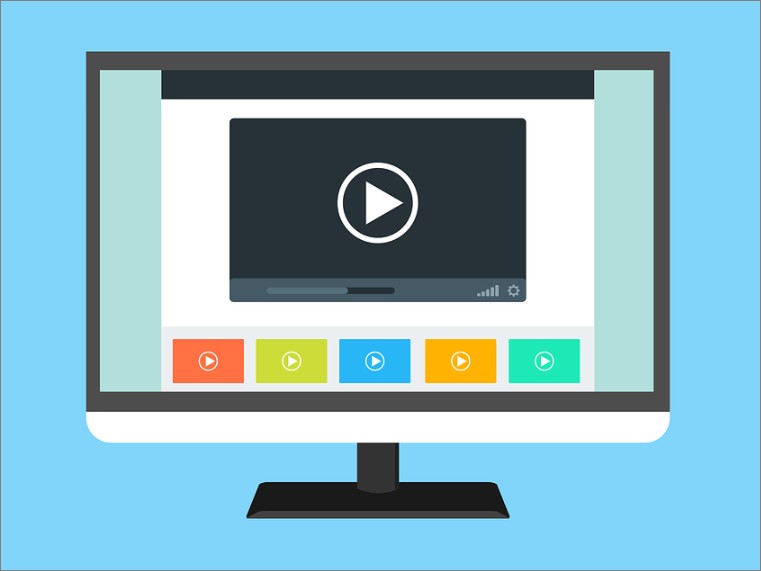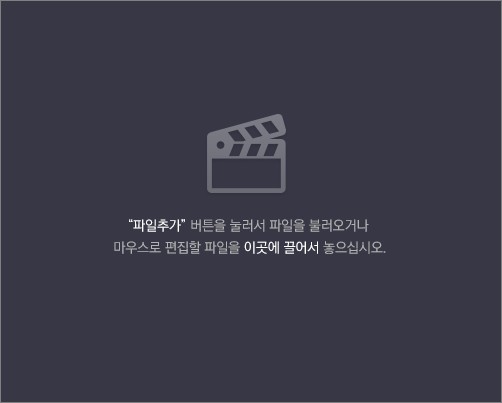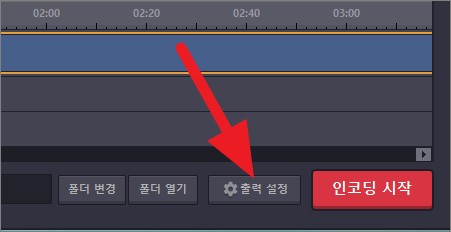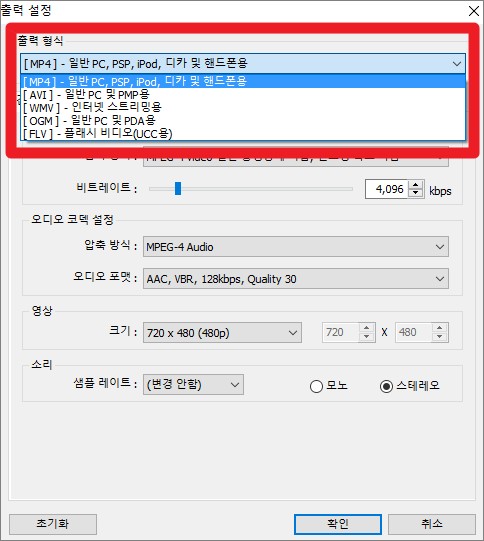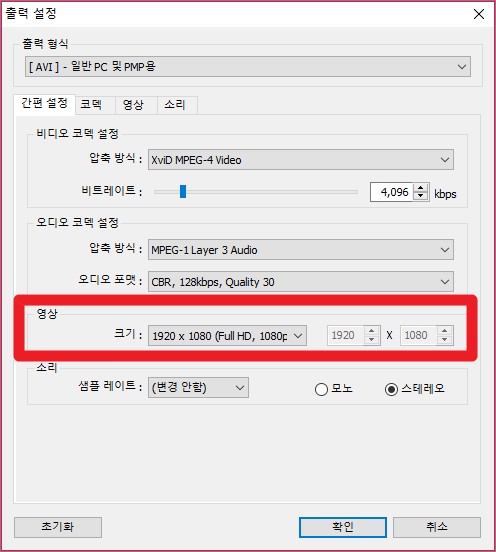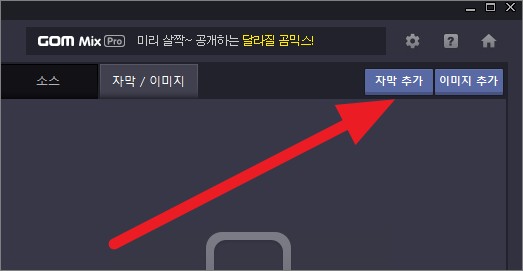PC나 스마트폰에서 사용할 수 있는 동영상 파일들은 저마다의 확장자를 가지고 있으며 확장자에 따라 장단점을 가지고 있습니다. 또한 사용되는 기기나 프로그램에 따라서 특정 파일 포맷은 지원되지 않는 경우도 있습니다. 최근에는 동영상 확장자가 서로 다르더라도 호환성에는 큰 문제를 일으키지 않는 추세입니다. 다만 확장자가 가진 특성에 따라 이를 다른 포맷으로 변환해야 할 경우도 있습니다. 예를 들면 어느 정도의 화질을 유지하면서도 높은 압축률을 가진 확장자가 필요하다면 mp4가 주로 사용되는 것을 말할 수 있습니다. 물론 동영상 확장자가 매우 다양한 만큼 개인의 사용 용도나 목적에 따라 이를 간편하게 변환해서 사용하시면 됩니다. 이번 시간에는 누구나 간편하게 할 수 있는 동영상 확장자 변환 방법에 대해 알아보겠습니다.
함께 읽으면 좋은 정보
- 동영상 용량 줄이기, 곰믹스 다운로드 및 사용법
- 이미지 해상도 높이기, 최대 10배로 화질까지 높이는 법
- jpg 용량 줄이기, 화질을 보존하면서 압축하는 방법
- 카톡 동영상 압축 비디오 다이어트 어플이 최고
- 크롬 오른쪽 마우스 해제 5초만에 해결하는 방법
동영상 확장자 변환 방법
동영상 확장자 변환 방법은 크게 2가지로 나눌 수 있습니다. 인터넷 웹사이트에서 제공하는 변환 기능을 사용하는 것과 인코딩 프로그램을 사용하는 것입니다. 다만 대부분의 동영상 파일들은 큰 용량을 가지고 있기 때문에 인터넷 웹사이트를 사용할 경우 작업 완료까지의 시간이 매우 오래 소요되므로, 귀찮더라도 동영상 편집 프로그램을 설치하여 변환해주는 것이 가장 좋습니다. 그리고 여기에 사용되는 대표적인 무료 프로그램은 곰믹스라 할 수 있습니다.
동영상 확장자 변환 – 곰믹스 사용법
곰믹스는 동영상 확장자 변환 기능은 물론 편집, 자막, 배경음악 삽입 등 동영상과 관련된 작업을 간편하게 할 수 있는 무료 프로그램입니다. 또한 다양한 동영상 포맷을 지원하므로 호환성에 문제 없이 사용할 수 있습니다.
- 첨부한 곰믹스 다운로드 링크를 클릭하여 네이버 자료실에 접속하신 후 설치 파일을 내려 받습니다.
- 곰믹스를 설치하신 후 프로그램을 실행합니다.
- 화면 우측에 보이는 ‘파일 추가’ 화면을 클릭하여 동영상 파일을 불러오기 합니다.
- 동영상을 불러오기 하신 후, 화면의 우측 하단에 보이는 출력 설정 버튼을 클릭합니다.
- 출력 설정창이 실행되면, 아래와 같이 ‘출력 형식’에서 변환하고자 하는 확장자를 선택하시면 됩니다.
- 각 출력 형식의 설명에 따라 원하시는 확장자를 선택하기만 하면 됩니다.
- 기본적인 PC나 스마트폰 저장용이라면 호환성이 좋은 mp4 확장자를 선택하시면 됩니다.
- 출력 형식에서 확장자를 선택하셨다면 동영상 품질에 대한 설정을 추가적으로 할 수 있습니다.
- 가장 기본적으로 비디오 코덱 및 오디오 코덱, 영상 크기 변경, 오디오 설정 등이 가능합니다.
- 자세한 설정을 다룰 줄 모른다면 가장 기초적인 영상 크기 변경을 해보는 것도 좋습니다.
- 크기는 동영상의 해상도를 변경하는 것으로, 해상도가 높을수록 화질이 좋아지지만 그만큼 용량이 더 커지는 장단점이 존재합니다.
- 만약 확장자만 변경하고 싶다면 별다른 설정을 건드릴 필요 없이 확인 버튼을 눌러 설정창을 종료하시면 됩니다.
- 출력 설정을 마무리 하셨다면 화면 우측 하단의 ‘인코딩 시작’ 버튼을 클릭하여 동영상 확장자 변경 작업을 시작하시면 됩니다.
- 필요에 따라서 자막 추가 및 이미지 추가, 배경음 삽입 등의 작업도 가능합니다.
동영상 확장자 종류 및 장단점
동영상의 확장자를 어떤 것으로 변경하는 것이 좋을지 어렵다면 아래의 설명을 참고해보는 것이 좋습니다. 대표적인 동영상 확장자들의 종류와 장단점에 대해 요약해놓았습니다.
- AVI (Audio Video Interleaved)
윈도우 미디어 플레이어를 포함하여 현존하는 거의 모든 동영상 플레이어에서 지원되는 대표적인 동영상 포맷입니다.
- MP4
MPEG(Moving Picture Experts Group)에서 만든 포맷으로 압축률이 매우 뛰어나다는 장점으로 동영상 파일의 용량이 다른 포맷에 비해 적은 것이 장점입니다. 용량이 적은 반면 화질은 우수해서 온라인 업로드용으로 많이 사용되고 있습니다.
- MPEG-4
압축률이 뛰어난 덕분에 용량 자체가 적기 때문에 온라인에서 사용하기 좋은 확장자입니다. 이름이 mp4와 비슷하지만 엄연히 서로 다른 확장자입니다.
- MOV (Quick Time Movie)
애플에서 제작한 표준 동영상 포맷입니다. 과거에는 애플의 퀵타임 플레이어에서만 재생이 가능했으나 최근에는 다양한 동영상 플레이어에서 이 확장자를 지원하고 있습니다. 높은 화질과 압축률을 자랑하고 있습니다.
- WMV (Windows Media Video)
실시간 비디오 전송이 가능하다는 장점으로 인해 과거에는 동영상 강좌에 많이 사용되었습니다. 다만 최근에는 다른 확장자가 더 많이 사용되는 추세입니다.
- FLV (Flash Video)
어도비 플래쉬 비디오 포맷으로 작은 용량과 높은 화질을 장점으로 가지고 있습니다. 덕분에 온라인에서의 동영상 재생 용도로 많이 사용되고 있습니다.
- MKV (MatrosKa multimedia container for Video)
mkv는 최근 많이 사용되는 확장자로 높은 화질을 자랑하면서도 비디오와 오디오, 자막을 한번에 합칠 수 있다는 장점을 가지고 있습ㄴ디ㅏ.